Bạn có thể xóa máy Mac và sử dụng Khôi phục macOS, hệ thống khôi phục được tích hợp trên máy Mac của bạn, để cài đặt lại macOS.
CẢNH BÁO: Xóa máy Mac của bạn sẽ xóa tất cả thông tin khỏi máy Mac đó. Trước khi bạn bắt đầu, Nên thoát iclouad trước khi xóa nhé
CẢNH BÁO: Xóa máy Mac của bạn sẽ xóa tất cả thông tin khỏi máy Mac đó. Trước khi bạn bắt đầu, Nên thoát iclouad trước khi xóa nhé
Trên máy Mac sử dụng bộ xử lý Apple silicon hoặc máy Mac sử dụng bộ xử lý Intel có Chip bảo mật T2 ( là các dòng từ năm 2018, 2019,2020,2021 đến nay) của Apple
Máy tính của bạn phải được kết nối với internet. Nếu bạn đang cài đặt lại máy tính xách tay Mac, hãy cắm bộ tiếp hợp nguồn.
-
Xóa máy Mac bằng Trợ lý xóa.
-
Khởi động lại máy Mac của bạn.
-
Chọn menu Apple > Tắt máy, nhấn và giữ nút nguồn cho đến khi “Đang tải các tùy chọn khởi động“ xuất hiện, chọn Tùy chọn, bấm vào Tiếp tục, sau đó làm theo các hướng dẫn trên màn hình.
-
Trong cửa sổ ứng dụng Khôi phục, hãy chọn Cài đặt lại cho bản phát hành macOS, bấm vào Tiếp tục, sau đó làm theo các hướng dẫn trên màn hình.
Trên máy Mac sử dụng bộ xử lý Intel không có Chip bảo mật T2 (các dòng máy từ 2017 trở về trước của Apple
Máy tính của bạn phải được kết nối với internet. Nếu bạn đang cài đặt lại máy tính xách tay Mac, hãy cắm bộ tiếp hợp nguồn.
-
Chọn menu Apple

-
Trong cửa sổ ứng dụng Khôi phục, hãy chọn Tiện ích ổ đĩa, sau đó bấm vào Tiếp tục.
-
Trong Tiện ích ổ đĩa, hãy chọn ổ đĩa bạn muốn xóa trong thanh bên, sau đó bấm vào Xóa trong thanh công cụ.
-
Nhập tên cho ổ đĩa vào trường Tên, bấm vào menu bật lên Định dạng và chọn APFS, sau đó bấm vào Xóa nhóm ổ đĩa.
-
Khi quá trình xóa hoàn tất, hãy bấm vào Xong, sau đó chọn Tiện ích ổ đĩa > Thoát Tiện ích ổ đĩa.
-
Trong cửa sổ ứng dụng Khôi phục, hãy chọn Cài đặt lại cho bản phát hành macOS, bấm vào Tiếp tục, sau đó làm theo các hướng dẫn trên màn hình.
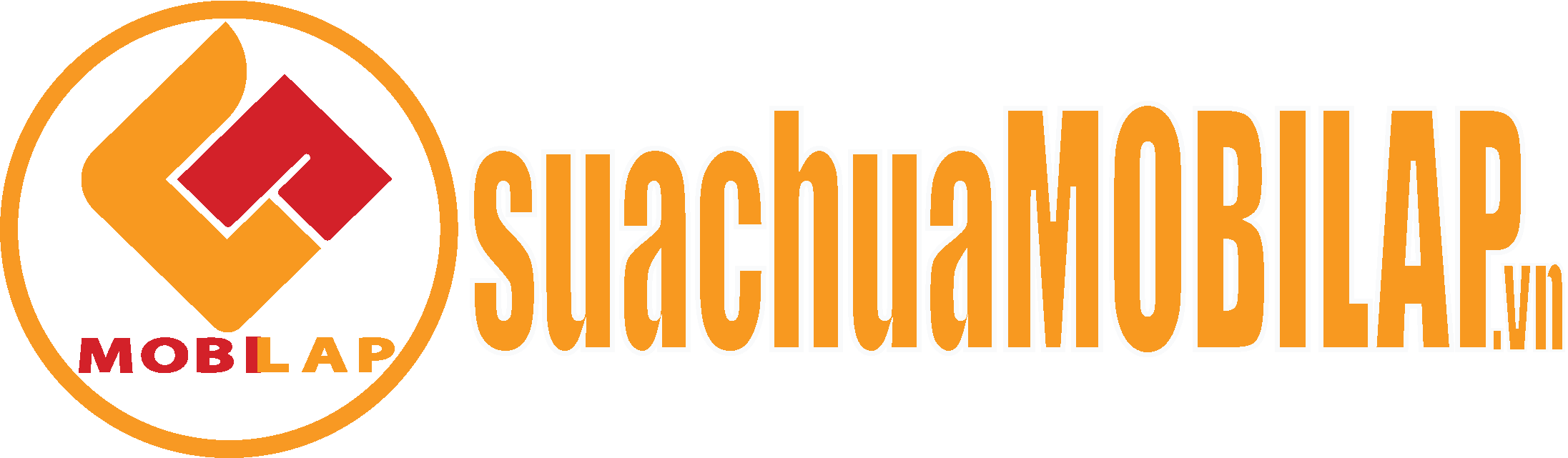



Không có bình luận nào cho bài viết.